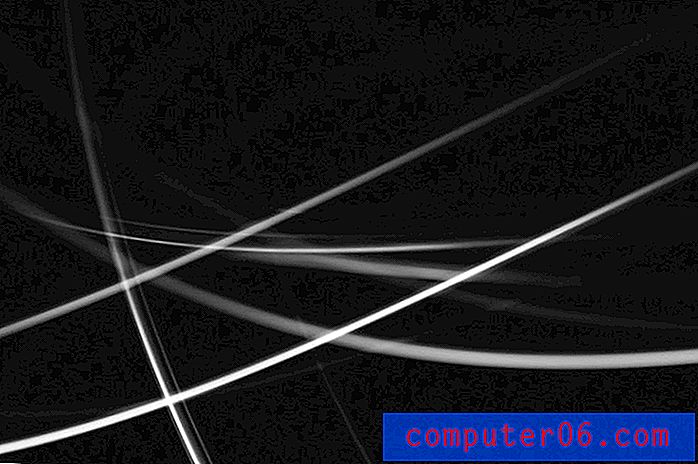Как да направите таблица годна на една страница в Word 2010
Microsoft Excel и Word се интегрират много добре помежду си, което е удобно, когато копирате и поставяте данни между програмите. Но Excel не работи със същите ограничения за размер на страниците, които прави Word, което може да затрудни копирането на големи количества данни от Excel в Word.
Това е особено проблематично, когато трябва да копирате област от Excel с много колони, тъй като колоните, които не се вписват в документа на Word, просто не се показват на страницата. За щастие има прост начин да отстраните този проблем и да направите колоните на таблицата си в Excel да се поберат на една страница в Word 2010.
Поставете таблица в Excel на една страница в Word 2010
Този урок ще се съсредоточи специално върху превръщането на таблица от Excel на една страница в Word 2010, но методът по-долу ще работи върху таблици от всяка програма, която сте поставили в Word, тъй като всичко, което ще правим, се случва в Microsoft Word.
Това също ще даде възможност да се поберат всички колони на таблицата на една страница. Ако има прекалено много редове, таблицата все пак ще се простира до втора страница. Можете да прочетете тази статия, за да научите как да поставите таблицата си в Excel като изображение, което може да бъде много по-просто решение, когато работите с много голяма таблица, където трябва да поставите всички редове и колони на една страница.
Стъпка 1: Отворете документа на Microsoft Word, съдържащ таблицата, която е твърде голяма, за да се побере на една страница.

Стъпка 2: Щракнете някъде вътре в таблицата, така че в горната част на прозореца да се показват разделите Инструменти за таблица .
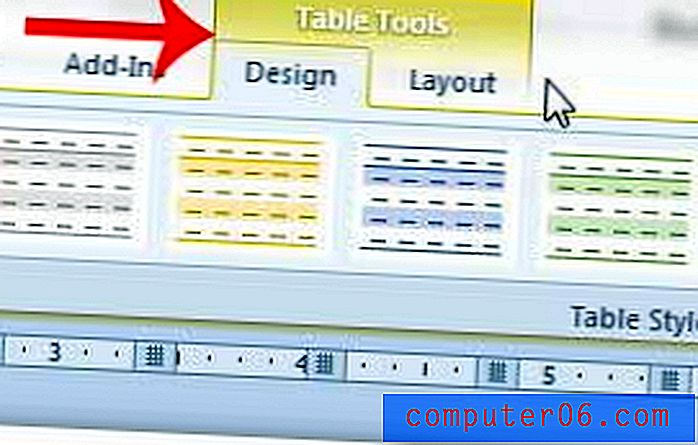
Стъпка 3: Щракнете върху раздела Оформление под Инструменти за таблица .
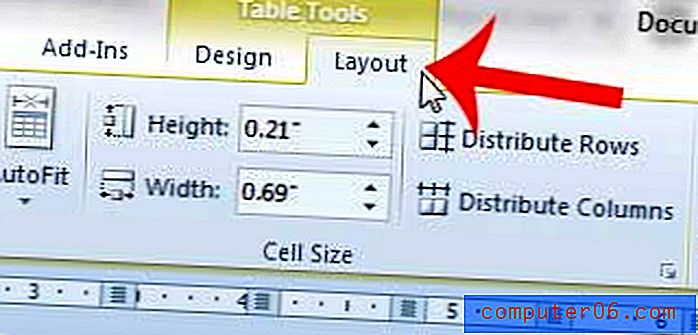
Стъпка 4: Щракнете върху бутона AutoFit в раздела Cell Size на лентата в горната част на прозореца, след което щракнете върху опцията Съдържание AutoFit .
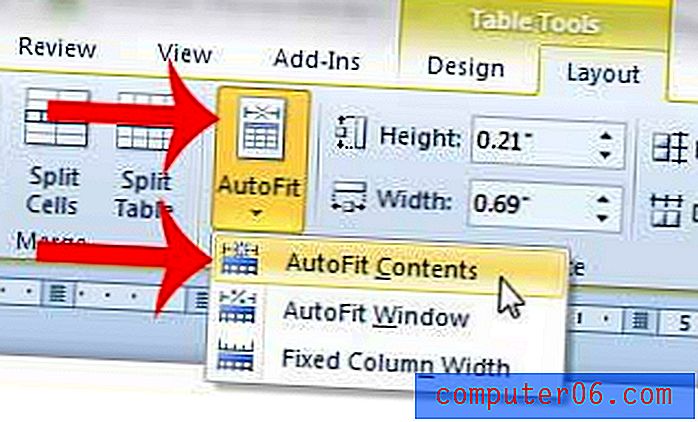
Научете как да отпечатате две страници на вашия документ на един лист в Word 2010, за да помогнете за спестяването на хартия.